自从win8系统推出后,很快就博得大家的眼球,到现在使用win8系统的用户还是占有多数,有win8用户想设置个人热点,但是不知道怎么操作,虽然现在有很多的WiFi分享软件可以使用,接下来小编为大家带来win8设置WiFi连接方法步骤。
推荐下载:win8纯净版系统下载
具体方法如下:
windows7 - 1、进入笔记本win8..1系统,使用快捷键"win+r"调出系统运行命令,然后在输入框中输入"cmd"打开系统dos窗口,如图所示:
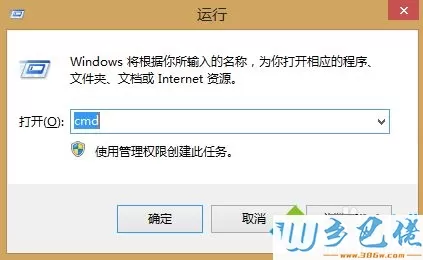
windows8 - 2、在系统dos窗口中,输入命令"netsh wlan show drive"查看笔记本网卡是否支持承载网络,如果不支持我们是无法设置wifi热点的,如图:
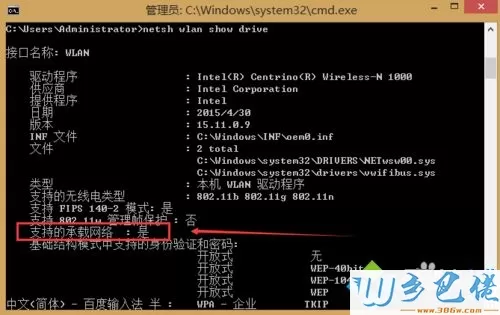
windows10 - 3、继续在dos窗口中输入命令"netsh wlan set hostednetwork mode=allow ssid=qiyuanseo key=qiyuanseo123"这里ssid是指wifi名称,key是指wifi密码,大家可根据自己需要自行设置,如图:
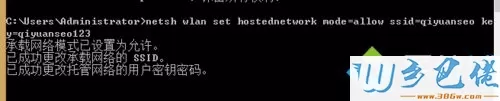
xp系统 - 4、我们将wifi账号与密码设置完成后,接下来再dos窗口中继续输入命令"netsh wlan start hostednetwork"启动承载网络,如图:

纯净版 - 5、进入系统网络设置,找到新建的本地wifi,打开步骤:右键"网络"--"属性"--"更改适配器设置"--这里就可以看到我们刚刚建立的wifi网络了,如图:
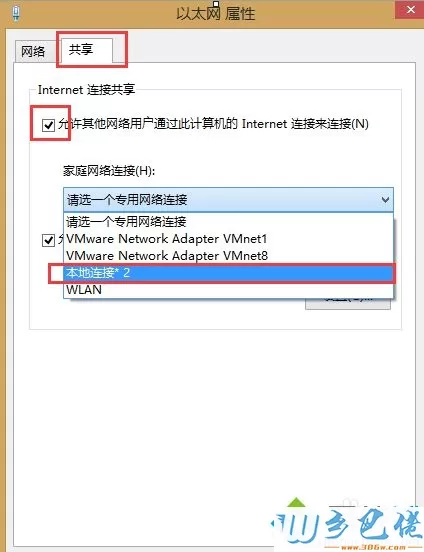
U盘系统 - 6、右键点击"以太网"--"属性"--"共享"--将"允许其他网络用户通过此计算机的Internet连接来连接(N)"勾选上,然后在下拉框中找到我们刚刚建立的本地连接*2(也就是wifi网络-qiyuanseo),点击确定保存就可以了。
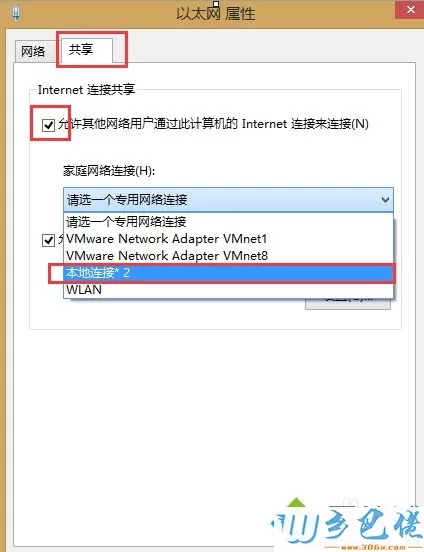
win8旗舰版 - 7、重启wifi网络,依次输入命令:"netsh wlan stop hostednetwork"停止wifi网络,回车确认,然后输入命令"netsh wlan start hostednetwork"回车确认,开启承载网络。
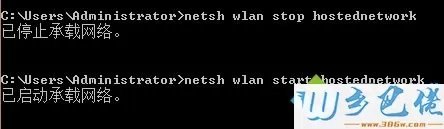
以上就是小编为大家带来的win8设置wifi连接的方法,通过上述的方法步骤就可以成功对win8系统设置wifi连接了。


 当前位置:
当前位置: